计算机网络模拟器实验报告记录(1)
计算机网络实验报告(6篇)

计算机网络实验报告(6篇)计算机网络实验报告(通用6篇)计算机网络实验报告篇1一、实验目的1、熟悉微机的各个部件;2、掌握将各个部件组装成一台主机的方法和步骤;3、掌握每个部件的安装方法;4、了解微型计算机系统的基本配置;5、熟悉并掌握DOS操作系统的使用;6、掌握文件、目录、路径等概念;7、掌握常用虚拟机软件的安装和使用;8、熟悉并掌握虚拟机上WINDOWS操作系统的安装方法及使用;9、掌握使用启动U盘的制作和U盘安装windows操作系统的方法;10、了解WINDOWS操作系统的基本配置和优化方法。
二、实验内容1.将微机的各个部件组装成一台主机;2.调试机器,使其正常工作;3.了解计算机系统的基本配置。
4.安装及使用虚拟机软件;5.安装WINDOWS7操作系统;6.常用DOS命令的使用;7.学会制作启动U盘和使用方法;8.WINDOWS7的基本操作;9.操作系统的基本设置和优化。
三、实验步骤(参照实验指导书上的内容,结合实验过程中做的具体内容,完成此项内容的撰写)四、思考与总结(写实验的心得体会等)计算机网络实验报告篇2windows平台逻辑层数据恢复一、实验目的:通过运用软件R-Studio_5.0和winhe_对误格式化的硬盘或者其他设备进行数据恢复,通过实验了解windows平台逻辑层误格式化数据恢复原理,能够深入理解并掌握数据恢复软件的使用方法,并能熟练运用这些软件对存储设备设备进行数据恢复。
二、实验要求:运用软件R-Studio_5.0和winhe_对电脑磁盘或者自己的U盘中的删除的数据文件进行恢复,对各种文件进行多次尝试,音频文件、系统文件、文档文件等,对简单删除和格式化的磁盘文件分别恢复,并检查和验证恢复结果,分析两个软件的数据恢复功能差异与优势,进一步熟悉存储介质数据修复和恢复方法及过程,提高自身的对存储介质逻辑层恢复技能。
三、实验环境和设备:(1)Windows _P 或Windows 20__ Professional操作系统。
计算机网络实验报告

实验1 以太网组网实验及基本网络命令一、实验目的1.了解网络命令的基本功能2.掌握基本网络命令的使用方法3.掌握使用网络命令观察网络状态的方法二、实验环境1.软件环境:Microsoft Windows 操作系统2.硬件环境:配置网卡的计算机,由IP路由器连接。
三、实验步骤1.安装TCP/IP。
2.手动配置TCP/IP参数。
3.使用ipconfig命令来测试TCP/IP是否安装成功。
4.使用ping命令来验证。
5.学习tracert、netstat、arp、net等命令的功能及使用方法。
1.Ipconfig命令Ipconfig命令可以用来显示本机当前的TCP/IP配置信息。
这些信息一般用来验证TCP/IP 设置是否正确。
常用格式:(1)当使用Ipconfig是不带任何参数选项,那么它为每个已经配置好的接口显示IP地址、子网掩码和默认网关值。
(2)Ipconfig/all。
当使用all选项时,Ipconfig除了显示已配置TCP/IP信息外,还显示内置于本地网卡中的物理地址(MAC)以及主机名等信息。
(3)Ipconfig/release和Ipconfig/renew。
这是两个附加选项,只能在DHCP(动态主机配置协议)服务器租用IP地址的计算机上起作用。
2. Ping命令Ping命令的格式如下:Ping [-t] [-a] [-n count] [-l size] [-f] [-I TTL] [-v TOS] [-r count] [-s count] [[-j host-list]|[-k host-list]] [-w timeout] destination-listPing命令主要参数如下:∙-t:使当前主机不断地向目的主机发送数据,直到按Ctrl+C键中断。
∙-a:将地址解析为计算机名。
∙-n count:发送count 指定的ECHO数据包数,默认值为4 。
∙-l size:发送的数据包的大小。
计算机网络实验内容
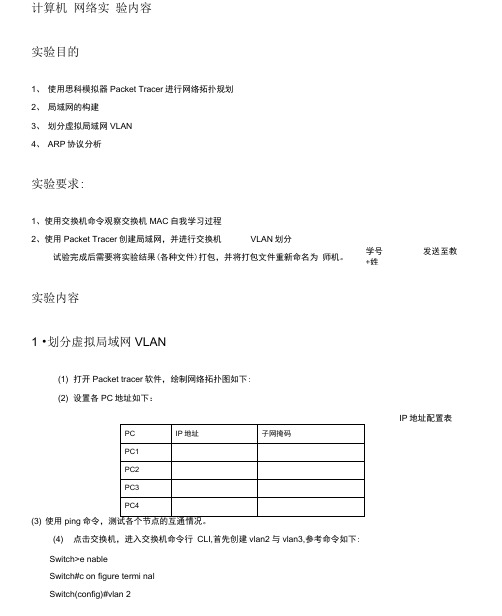
学号+姓发送至教计算机网络实验内容实验目的1、使用思科模拟器Packet Tracer进行网络拓扑规划2、局域网的构建3、划分虚拟局域网VLAN4、ARP协议分析实验要求:1、使用交换机命令观察交换机MAC自我学习过程2、使用Packet Tracer创建局域网,并进行交换机VLAN划分试验完成后需要将实验结果(各种文件)打包,并将打包文件重新命名为师机。
实验内容1 •划分虚拟局域网VLAN(1) 打开Packet tracer软件,绘制网络拓扑图如下:(2) 设置各PC地址如下:IP地址配置表(3) 使用ping命令,测试各个节点的互通情况。
(4) 点击交换机,进入交换机命令行CLI,首先创建vlan2与vlan3,参考命令如下:Switch>e nableSwitch#c on figure termi nalSwitch(config)#vlan 2Switch(config-vlan)##vlan 3将交换机端口1和2力口入vlan2,将端口3和4加入vlan3。
将端口1加入到vlan2中的参考命令如下:Switch(config)#interface fastEthernet 0/1Switch(config-if)#switchport access vlan 2Switch(con fig-if)#exit端口2、3、4加入vlan的操作与上面代码类似。
(5 )测试各个pc间的互通情况思考题:1X划分vlan后,pel与pc2能否互通,为什么?2、划分vlan后,pel与pc3能否互通,为什么?2. ARP分析(1)使用packet tracer构建网络拓扑图如下:各网络节点IP地址配置见表:(2) 使用arp命令。
Arp -a:显示主机所有的地址缓存条目Arp -d :删除arp地址缓存Arp -a命令示例:点击pt工程中的pcO,进入命令窗口,使用arp命令查看地址缓存情况。
《计算机网络》实验报告---Packet Tracer 软件模拟
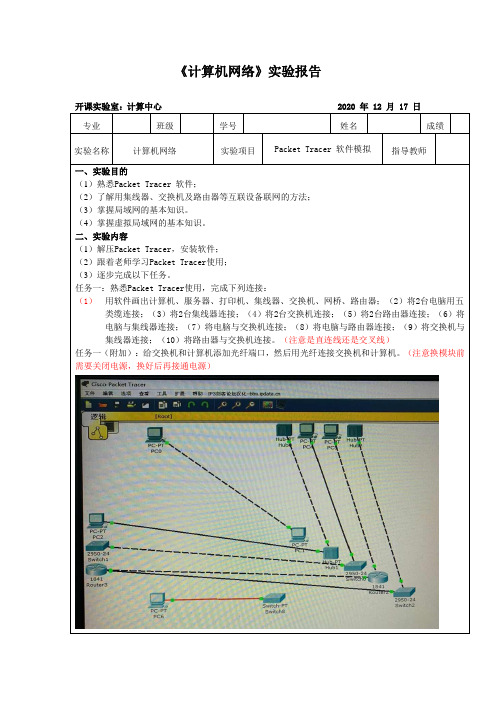
《计算机网络》实验报告开课实验室:计算中心 2020 年 12 月 17 日一、实验目的(1)熟悉Packet Tracer 软件;(2)了解用集线器、交换机及路由器等互联设备联网的方法;(3)掌握局域网的基本知识。
(4)掌握虚拟局域网的基本知识。
二、实验内容(1)解压Packet Tracer,安装软件;(2)跟着老师学习Packet Tracer使用;(3)逐步完成以下任务。
任务一:熟悉Packet Tracer使用,完成下列连接:(1)用软件画出计算机、服务器、打印机、集线器、交换机、网桥、路由器;(2)将2台电脑用五类缆连接;(3)将2台集线器连接;(4)将2台交换机连接;(5)将2台路由器连接;(6)将电脑与集线器连接;(7)将电脑与交换机连接;(8)将电脑与路由器连接;(9)将交换机与集线器连接;(10)将路由器与交换机连接。
(注意是直连线还是交叉线)任务一(附加):给交换机和计算机添加光纤端口,然后用光纤连接交换机和计算机。
(注意换模块前需要关闭电源,换好后再接通电源)任务二:一、集线器组建的网络用集线器组网,给电脑PC6和PC7配置IP地址,并互ping通。
ping界面打开模拟界面,重新ping,并捕捉报文,查看集线器收到的报文,只有物理层,说明集线器工作在物理层。
二、用集线器和交换机组建网络用集线器和交换机(或者网桥)组一个局域网,配置同网段IP地址,计算机PC0、PC1、PC2、PC3互相能ping通ping界面打开模拟界面,重新ping,并捕捉报文,查看网桥或交换机收到的报文,有物理层和数据链路层,说明网桥或交换机工作在数据链路层。
三、用交换机组建网络、添加交换机和4个计算机,配置同网段IP地址添加交换机和4个计算机,配置同网段IP地址在dos界面输入ipconfig /all命令,查看设备mac地址,或者在配置-接口下,查看mac地址,确认和交换机mac表中的mac地址是否对应。
计算机网络综合实验报告参考5篇

计算机网络综合实验报告参考5篇计算机网络综合实验报告参考 (1) ××大学校园网解决方案一、需求分析建设一个以办公自动化、计算机辅助教学、现代计算机校园文化为核心,以现代网络技术为依托,技术先进、扩展性强、能覆盖全校主要楼宇的校园主干网络,将学校的各种pc机、工作站、终端设备和局域网连接起来,并与有关广域网相连,在网上宣传自己和获取Internet网上的教育资源。
形成结构合理,内外沟通的校园计算机系统,在此基础上建立满足教学、研究和管理工作需要的软硬件环境,开发各类信息库和应用系统,为学校各类人员提供充分的网络信息服务。
系统总体设计将本着总体规划、分步实施的原则,充分体现系统的技术先进性、高度的安全可靠性,同时具有良好的开放性、可扩展性、冗余性。
本着为学校着想,合理使用建设资金,使系统经济可行。
具体包括下以几个方面:1、内网络能够高速访问FTP服务器现在或上传文件实现资源共享功能,实现对不同类型的用户划分不同的权限,限制不同类型的用户只能访问特定的服务资源。
可以下载和上传资料文件,访问速度可以对指定的用户进行级别的划分。
2、建设Web服务器对外实现信息发布,对内实现教学教务管理。
网站发布学校新闻、通知、学校的活动等相关内容。
实现学生能够在网上进行成绩查询、网上报名、网上评教等功能;以及教师的信息查询、教学数据上传等。
3、建设邮件服务器以满足校园内部之间和内、外网这间的大量邮件传输的需求。
4、实现内网划分多个VLAN,实现校园内不同校区,不同楼宇,不同楼层的多客户接入。
5、内部实现PC间实现高速互访,同时可以访问互联网。
网络内同一IP段内的PC机可以通过网上邻居实现高速互访,传送资料文件等,解决不同楼宇,不同楼层之间通过移动存储设备传送数据费时、费力的问题。
6、内部用户的QoS管理,实现用户的分级管理功能,对用户下载和上传做相应的带宽限制。
对校园网络中的流量实现有效控制,对校园内的重要数据量可靠、稳定的传输如:语音、视频会议等的延迟和阻塞的敏感。
计算机网络实验报告

计算机网络实验报告计算机网络实验报告实验时间:参加人员:一、实验名称:简单以太网的组建二、实验内容1、观察教学机房,了解计算机网络结构,并画出计算机网络拓扑结构图。
2、了解计算机网络中的网络设备,并了解每台计算机上使用的网络标识、网络协议。
3、制作2根直通双绞线和2根交叉线,并测试。
4、分别用制作好的直通线、交叉线以及串口线、并口线,连接两台计算机。
三、实验步骤1、教学机房网络拓扑结构观察计算机教学机房的计算机网络的组成,并画出网络拓扑结构图。
(1)记录联网计算机的数量、配置、使用的操作系统、网络拓扑结构、网络建成的时间等数据。
(2)了解教学机房设备是如何互联的。
(3)认识并记录网络中使用的其他硬件设备的名称、用途和连接的方法。
(4)根据以上数据及观察结果画出拓扑结构图。
(5)分析网络使用的结构及其所属类型。
(6)打开计算机进入系统,查看计算机的网络参数,记录主要网络配置参数。
2、直通线的制作按照EIA/TIA568B的标准,制作两段直通线。
(1)利用双绞线拨线器将双绞线的外皮除去2~3cm。
有些双绞线电缆内含有一条柔软的尼龙绳,若在剥除双绞线的外皮时,裸露出部分太短,可紧握双绞线外皮,再捏住尼龙线的下方剥开。
(2)将裸露的双绞线中的橙色对线拨向自己的前方,棕色对线拨向自己的方向,绿色对线拨向自己的左方,蓝色对线拨向右方。
(3)将绿色对线和蓝色对线放在中间位置,橙色对线和棕色对线保持不动,即放在靠外的位置。
(4)小心拨开每一对线,而不必剥开各对线的外皮。
特别注意的是,绿色条线应跨越蓝色对线。
正确的线序是:白橙、橙、白绿、蓝、白蓝、绿、白棕、棕。
这里最容易犯错的是将白绿线与绿线相邻放在--起(5)将裸露出的双绞线用剪刀或斜口钳剪下只剩下约14mm的长度。
最后再将双绞线的每一根线依序放入RJ-45接头的引脚内,第一一只引脚内应该放白橙色的线,其余类推。
(6)确定双绞线的每根线已经正确放置后,就可以用RJ-45压线钳压接RJ-45接头了,要确保每一根线与接头的引脚充分接触。
计算机网络第一次实验报告(全文5篇)

计算机网络第一次实验报告(全文5篇)第一篇:计算机网络第一次实验报告计算机网络第一次实验报告滑动窗口协议实验一、实验目的二、实验要求、三、实验内容1、λ数据结构λ流程图λ主要实现逻辑λ代码λ心得第二篇:计算机网络实验报告计算机网络实验报告课程_ _ 实验名称 _姓名_________ ________ 实验日期:学号________ _________ 实验报告日期:同组人姓名_________________ 报告退发:(订正、重做)同组人学号_ _______________________ 教师审批签字:一.实验名称二.环境(详细说明运行的操作系统,网络平台,机器的IP地址)三.实验目的""四.实验内容及步骤(包括主要流程和说明,分工说明)五.实验结果六.实验中的问题及心得第三篇:计算机网络实验报告(模版)福建农林大学计算机与信息学院课程名称:姓名:系:专业:年级:学号:指导教师:职称:信息工程类实验报告计算机网络计算机科学与技术系计算机科学与技术2011级周术成老师2014年月日福建农林大学计算机与信息学院实验报告系:计算机与信息系专业:计算机科学与技术年级:2011姓名:学号:实验课程:_计算机网络实验室号____田C-305__计算机号:实验时间:指导教师签字:成绩:实验一以太网组网实验1.实验目的和要求1.熟悉局域网所使用的基本设备 2.掌握以太网组建方法 3.掌握网络连通性测试方法2.实验原理以太网事实上是一簇局域网技术,不同的以太网在链路层帧头的格式、电缆的类型和传输速度上有很大的差异以太网可以利用同轴电缆、双绞线、光缆等不同的传输介质进行组网,也可以运行10Mb/s、100Mb/s、1000Mb/s 的网络速度。
不管采用何种传输介质,以及网络速度各不相同,只要是以太网,采用的都是CSMA/CD介质访问控制方法。
即任何结点没有可预约的发送时间,所有结点平等地争用发送时间,并随机地发送数据。
计算机网络仿真实验报告
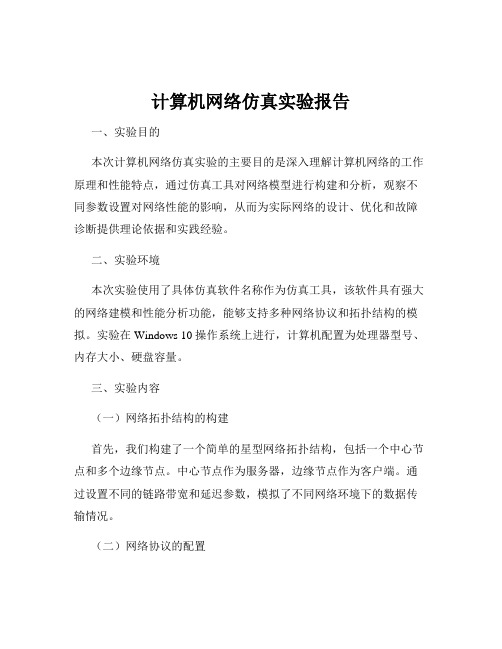
计算机网络仿真实验报告一、实验目的本次计算机网络仿真实验的主要目的是深入理解计算机网络的工作原理和性能特点,通过仿真工具对网络模型进行构建和分析,观察不同参数设置对网络性能的影响,从而为实际网络的设计、优化和故障诊断提供理论依据和实践经验。
二、实验环境本次实验使用了具体仿真软件名称作为仿真工具,该软件具有强大的网络建模和性能分析功能,能够支持多种网络协议和拓扑结构的模拟。
实验在 Windows 10 操作系统上进行,计算机配置为处理器型号、内存大小、硬盘容量。
三、实验内容(一)网络拓扑结构的构建首先,我们构建了一个简单的星型网络拓扑结构,包括一个中心节点和多个边缘节点。
中心节点作为服务器,边缘节点作为客户端。
通过设置不同的链路带宽和延迟参数,模拟了不同网络环境下的数据传输情况。
(二)网络协议的配置在构建好网络拓扑结构后,我们配置了常用的网络协议,如 TCP/IP 协议。
设置了 IP 地址、子网掩码、网关等参数,确保网络的连通性。
(三)流量生成与性能监测为了测试网络的性能,我们使用了流量生成工具,模拟了不同类型的网络流量,如文件传输、视频流、语音通话等。
同时,通过内置的性能监测模块,实时监测网络的吞吐量、延迟、丢包率等关键性能指标。
四、实验步骤1、打开仿真软件,创建一个新的项目。
2、在项目中绘制星型网络拓扑结构,添加中心节点和边缘节点,并连接它们之间的链路。
3、为链路设置带宽和延迟参数,例如,将某些链路的带宽设置为10Mbps,延迟设置为 50ms。
4、配置网络协议,为每个节点设置 IP 地址、子网掩码和网关。
5、启动流量生成工具,选择流量类型和流量强度,例如,生成一个持续的文件传输流量,速率为 5Mbps。
6、运行仿真实验,观察网络性能指标的变化。
7、调整参数,如增加链路带宽、减少延迟、改变流量类型和强度等,重复实验,比较不同参数设置下的网络性能。
五、实验结果与分析(一)带宽对网络性能的影响当链路带宽增加时,网络的吞吐量显著提高,延迟和丢包率降低。
- 1、下载文档前请自行甄别文档内容的完整性,平台不提供额外的编辑、内容补充、找答案等附加服务。
- 2、"仅部分预览"的文档,不可在线预览部分如存在完整性等问题,可反馈申请退款(可完整预览的文档不适用该条件!)。
- 3、如文档侵犯您的权益,请联系客服反馈,我们会尽快为您处理(人工客服工作时间:9:00-18:30)。
计算机网络模拟器实验报告记录(1)————————————————————————————————作者:————————————————————————————————日期:计算机网络模拟器实验报告学院:学号:姓名:实验名称:计算机网络模拟器试验实验说明:共5个实验,其中前3个必做,后2个选做。
一、实验目的1、掌握模拟器软件的使用方法;2、掌握配置PC、交换机、路由器的方法;3、掌握为交换机设置VLAN,为端口设置TRUNK的方法。
二、实验环境(请注意关闭杀毒软件)WinXP/WIN7、HW-RouteSim 2.2(软件请到BB课程资源下载,下载后直接解压缩运行;下载前请关闭杀毒软件)三、实验步骤及结果实验一:计算机和交换机基本设置添加一个交换机,两个计算机,连接A电脑到交换机3号端口,B电脑到6号端口,双击交换机,进入终端配置:<Switch>systempassword:[Quidway]sysname S3026 ;交换机重命名为S3026 [S3026]super password 111 ;设置特权密码为111 [S3026]quit<S3026>syspassword:111[S3026]display currect-config ;查看当前所有配置[S3026]display vlan all ;查看当前VLAN设置观察此时所有交换机端口都在同一个vlan1内。
双击小电脑A:login:rootpassword:linux[root@PCAroot]# ? ;输入?号查看命令提示[root@PCAroot]#ifconfig eth0 10.65.1.1 netmask 255.255.0.0 双击小电脑B:login:rootpassword:linux[root@PCAroot]#ifconfig eth0 10.65.1.2 netmask 255.255.0.0 点击A电脑做测试:[root@PCA root]#ping 10.65.1.2实验结果及其分析:(将结果保存为文件net1.txt)<Quidway>systemEnter system view, return to user view with Ctrl+Z. [Quidway]sysname S3026[S3026]super password 111[S3026]quit<S3026>sysEnter system view, return to user view with Ctrl+Z. password:111[S3026]display currect-config#hostname S3026super password 111#radius scheme systemserver-type huaweiprimary authentication 127.0.0.1 1645primary accounting 127.0.0.1 1646user-name-format without-domaindomain systemradius-scheme systemaccess-limit disablestate activeidle-cut disabledomain default enable system#local-server nas-ip 127.0.0.1 key huawei #vlan 1ip addressip route-static (default gateway)#interface Aux0/0#interface Ethernet0/1##interface Ethernet0/2##interface Ethernet0/3##interface Ethernet0/4 ##interface Ethernet0/5 ##interface Ethernet0/6 ##interface Ethernet0/7 ##interface Ethernet0/8 ##interface NULL0##user-interface aux 0 passworduser-interface vty 0 4passwordreturn[S3026]display vlan allVlan Name Status Ports-------- -------- ---------- ------------------------1 default Active F0/1, F0/2, F0/3, F0/4, F0/5, F0/6, F0/7, F0/81002 fddi-d Active1004 fnet-d ActiveVLAN Type SAID MTU-------- ------- -------------- --------1 enet 100001 15001002 fddi 101002 15001002 fnet 101003 1500[S3026]Red Hat Linux release 7.3 (Valhalla)Kernel 2.4.18-3 on an i686PCA login: rootpassword: linux[root@PCA root]# ?ifconfig eth0 <ip address> netmask <netmask>ifconfig eth0 <ip address> netmask <netmask> down ifconfigroute add default gw <ip address>route del default gwrouteping <ip address>telnet <ip address>shutdown -h nowinit 0[root@PCA root]# ifconfig eth0 10.65.1.1 netmask 255.255.0.0Red Hat Linux release 7.3 (Valhalla)Kernel 2.4.18-3 on an i686PCB login: rootpassword: linux[root@PCB root]# ifconfig eth0 10.65.1.2 netmask 255.255.0.0[root@PCB root]#[root@PCA root]# ping 10.65.1.264 bytes from 10.65.1.1: icmp_seq=1 ttl=128 time=0.207 ms 64 bytes from 10.65.1.1: icmp_seq=1 ttl=128 time=0.100 ms 64 bytes from 10.65.1.1: icmp_seq=1 ttl=128 time=0.96 ms 64 bytes from 10.65.1.1: icmp_seq=1 ttl=128 time=0.96 ms4packets transmitted, 4 received, 0% loss, time 2000ms[root@PCA root]#试验二:基本VLAN设置添加2台交换机,4台计算机。
连接A电脑到A交换机3号端口,B电脑到6号端口;连接C电脑到B交换机3号端口,D电脑到6号端口;将A交换机的8号端口与B交换机的1号端口连接。
分别设置计算机的IP为:PCA:10.65.1.1 PCB:10.66.1.1 PCC:10.65.1.3 PCD:10.66.1.3 掩码都是255.255.0.0此时,PCA与PCC在同一个子网10.65.0.0内;PCB与PCD在同一个子网10.66.0.0内;默认交换机设置下,PCA能与PCC连通,PCB能与PCD 连通。
实验结果及其分析:[root@PCA root]# ifconfig eth0 10.65.1.1 netmask 255.255.0.0 [root@PCB root]# ifconfig eth0 10.66.1.1 netmask 255.255.0.0[root@PCC root]# ifconfig eth0 10.65.1.3 netmask 255.255.0.0[root@PCD root]# ifconfig eth0 10.66.1.3 netmask 255.255.0.0继续本实验:... ... ;登录交换机过程省略[SwitchA]vlan 2 ;创建vlan2 [SwitchA-vlan2]port e0/3 to e0/4[SwitchA]vlan 3[SwitchA-vlan3]port e0/5 to e0/6[SwitchB]vlan 2[SwitchB-vlan2]port e0/3 to e0/4[SwitchB]vlan 3[SwitchB-vlan3]port e0/5 to e0/6分别查看各交换机的VLAN设置,然后测试连通性:[root@PCA root]#ping 10.65.1.1 通(本机IP)[root@PCA root]#ping 10.65.1.3 不通(中间连接线是vlan 1)[root@PCA root]#ping 10.66.1.1 不通(不同网络,不同vlan)[root@PCA root]#ping 10.66.1.3 不通(不同网络,不同vlan)[root@PCB root]#ping 10.66.1.3 不通(中间连接线是vlan 1)将PCA改接到SwitchA E0/2 (vlan 1)[root@PCA root]#ping 10.65.1.3 不通(同网络,不同vlan)将PCC改接到SwitchB E0/2 (vlan 1)[root@PCA root]#ping 10.65.1.3 通(同网络,同在vlan 1)再改回来:将PCA接回到SwitchA E0/3 (vlan 1)将PCC接回到SwitchB E0/3 (vlan 1)并设置trunk:[S3026A]interface ethernet 0/8[S3026A-Ethernet0/8]port link-type trunk[S3026A-Ethernet0/8]port trunk permit vlan all[S3026B]interface ethernet 0/1[S3026B-Ethernet0/1]port link-type trunk[S3026B-Ethernet0/1]port trunk permit vlan all[root@PCA root]#ping 10.65.1.3 通[root@PCA root]#ping 10.66.1.3 不通[root@PCB root]#ping 10.66.1.3 通即:PCA和PCC同在vlan 2 是通的,PCB和PCD同在vlan 3是通的。
